exoslime
Helpful & Friendly User
Liebe Musiker-Board Leser,
Heute möchte ich euch mein Lieblings (soviel vorweg) EQ Plugin vorstellen.
den Pro-Q2 von der Holländischen Firma FabFilter.
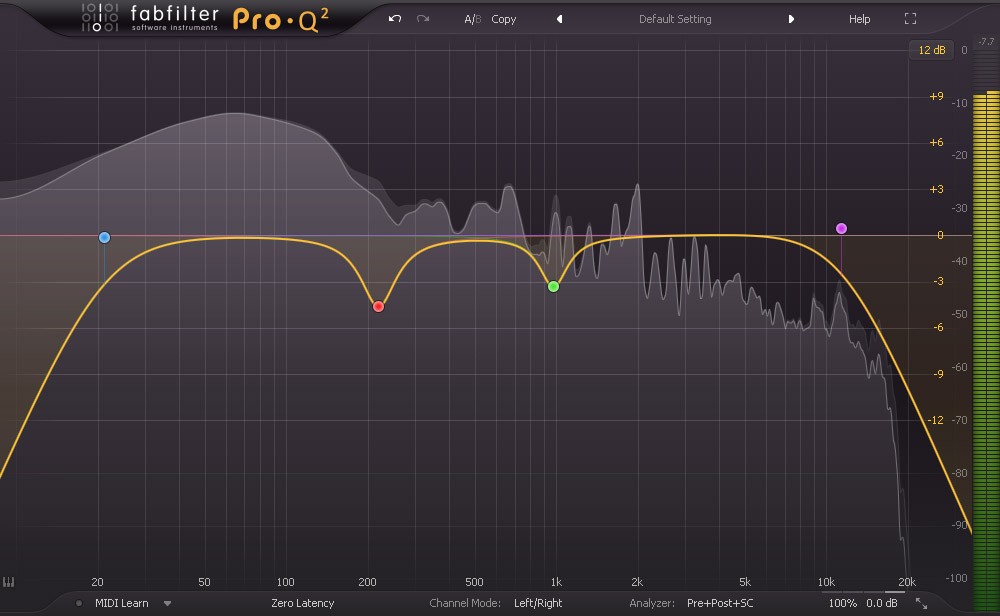
Fabfilter wurde im Jahr 2002 gegründet und hat ihren Sitz in Amsterdam und mittlerweile eine grosse Anzahl an hervorragenden PluginWerkzeugen im Programm, wie den oa. EQ, aber auch einen Kompressor, Multiband-Kompressor, Gate, Saturation/Zerre, Delay, Reverb, und und und.
Wer nun neugierig geworden ist, sollte einen Blick auf deren Webseite werfen
https://www.fabfilter.com/
Was mir besonders gut am Fabfilter Pro-Q2 gefällt und was ihn für mich von den anderen tausenden EQ Plugins untescheidet, ist vorallem das für mich besonders Benutzerfreundliche Interface und die damit verbundene Bedienergonomie.
Es erlaubt mir sehr schnell und mit wenigen Handgriffen das Plugin zu benützen.
Weiters finde ich sehr positiv das das Plugin nur sehr wenig Speicher (Arbeitspeicher) und CPU Leistung braucht.
Da meine DAW mittlerweile fast 6 Jahre alt ist, und das Kernstück ein I7 2600K Prozessor, spielt die CPU und Speicherauslasttung für mich natürlich eine Rolle, wenn auch nicht die wichtigste.
Der Fabfilter Pro-Q2 ist so speicherschlank, das ich völlig problemlos auch Projekte mit über 100 Spuren damit mischen kann, und auf jeder Spur wenn notwendig ein oder 2 Instanzen davon laufen haben.
Im Vergleich, bevor ich der Fabfilter Pro-Q2 mein Brot und Butter EQ wurde, habe ich den E iosis Air EQ Premium verwendet, (vielleicht schreibe ich über den auch noch ein Review).
als Beispiel:
Einsatzzweck:
Haupteinsatzweck des Fabfilter Pro-Q2 ist bei mir das säubern von Audiomaterial, gern wird davon als "Chirugischer Einsatz" gesprochen,
für breitebandige Charakter-Eingriffe verwende ich eher Analoge EQ Emulationen wie von Universal Audio den Pulteq EQ, Massive Passive, Chandler Curve Bender oder den guten alten Helios 69er.
Funktionsübersicht:
Insgesamt kann man 24 EQ Bände pro Instanz anlegen und damit ist man schon ziemlichgut unterwegs, man hier sogar aufpassen das man es nicht übertreibt wenn man gerade mal wieder unschöne Resonanzen rausfiltert und zuviele Bänder anlegt und am Ende nix mehr vom Klang übrig bleibt
Als Modi bietet er folgendes an:
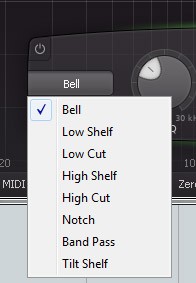
Die Güte der Q-Faktoren kann man auch sehr reichhaltiv on 12dB/oct bis zu 96 dB/oct einstellen und damit schon sehr verrückte Sachen anstellen:
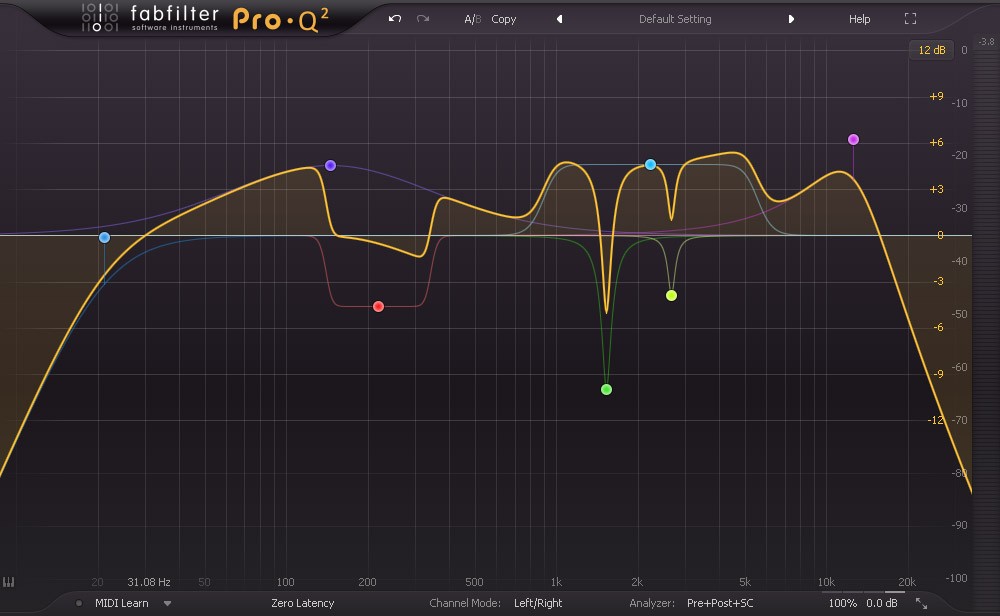
ob und wie man sowas einsetzt ist die andere Frage
in der Praxis verwende ich für den Highcut Filter gerne 12db/oct und für Low Cut Filter 18db/oct
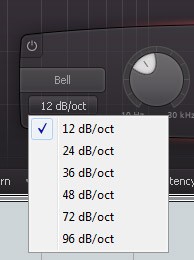
Fabfilter Pro-Q2 hat auch noch ein anderes Interessante Feature an Board, und Gain-Q-Interaction, und zwar das, sobald man den Q-Wert schmäler macht, das Gain erhöt wird, oder eben auch, wenn man den das Gain erhört, der Q-Wert schmäler wird
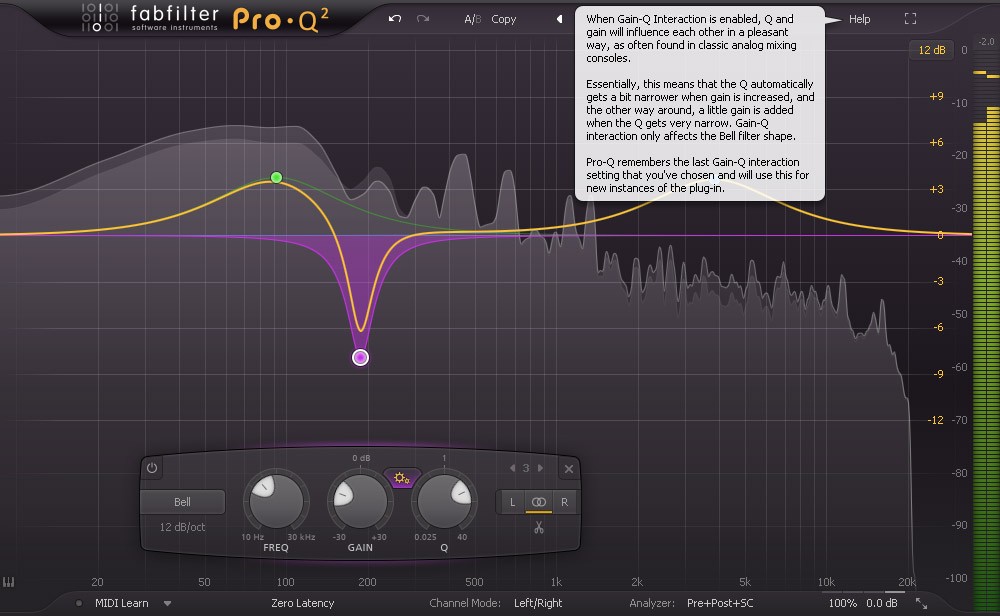
Ergonomie:
hier kommt schon eines der gute durchdachten Ergonomie Features ins Spiel, zum Beispiel:
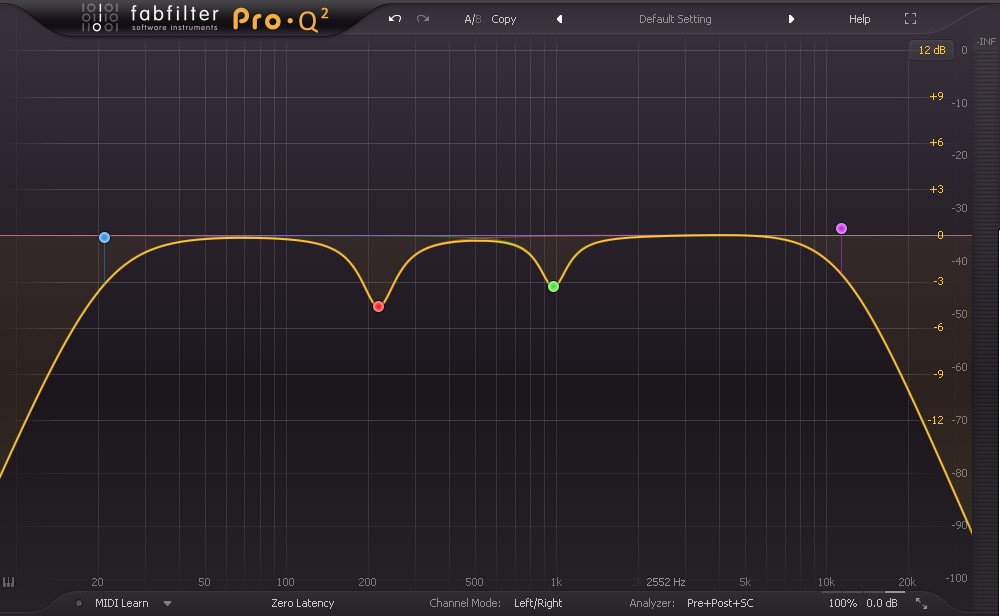
Was ich sehr schätze, sobald man ein neues Band anlegt und man lässt die linke Maustaste gedrückt, kann man sofort den Arbeitspunkts des EQs an die gewünsche Stelle legen und mit gedrückter STRG Taste und einer Vertikalen Mausbewegung in der selben Bewegung die Q-Breite einstellen, lässt man die STRG Taste aus bleibt die Q Einstellung und die horizontale Mausbewegung regelt den Gain-Wert des Bandes.
dh, mit nur einer Bewegung-Aktion kann mir das Band schon fast fix und fertig anlegen ohne das ich später noch woanders in die Oberfläche klicken müsste, um zb den Q-Wert oder Gain Wert zu verändern.
habe ich zb schon eine Band angelegt, gelten die Tastaturkürzel natürlich auch weiterhin, zb mit der Taste ALT kann ich einen horizontalen oder vertikalen Lock einstellen damit ich entweder die Frequenz, oder die Gain Anhebung-Absenkung einstellen kann, aer nicht beide, zb wenn ich eine Resonanz gefunden habe und diese absenken möchte aber dabei verhindern möchte das sich die Frequenz verändert.
Natürlich kann man auch wie bei anderen EQ Plugins, einfach das EQ-Band anklicken und dann bei den 3 Rädern im Interface die Veränderung vornehmen.
Wenn man mit der Taste ALT gedrückt auf ein EQ-Band klickt, kann man es deaktiveren oder wieder aktiveren, oder man verwendet den Ein/Ausschaltknopf am Feld oben links
Was hier praktisch ist, das Feld fährt immer automatisch mit und befindet sich so immer unter dem jeweiligem EQ-Band, dh. man spart sich Wege mit der Maus
Nochdazu kann man die Werte auch direkt in dem kleinen Arbeitsfeld neben dem EQ Arbeitspunkt mit der Tastatur eingeben.
Superpraktisch auch das sich das Plugin seine Arbeitsschritte merkt und man man problemlos vor und zurückspringen kann, und zwar auch, wenn man das Pluginfenster geschlossen hat und es anschliessend nochmals öffnet, erst beim Beenden des Projekts wird die Arbeitschritthistorie gelöscht.
Auch unterstüzt Pro-Q2 zwei Arbeitsbereiche A und B zwischen welchen man hin und herspringen kann.
Man kann auch mit der Maus ein Fenster aufziehen und mehrere EQ Bänder damit angreifen und zur selben Zeit bearbeiten in einem Rutsch bearbeiten.
Piano Ansicht:
Schaltet man die Piano Ansicht mit ein, tauchen in diesem Feld auch Notenwert mit auf, man kann auch direkt den Notenwert eingeben und Pro-Q2 rechnet das in die Frequenz um:
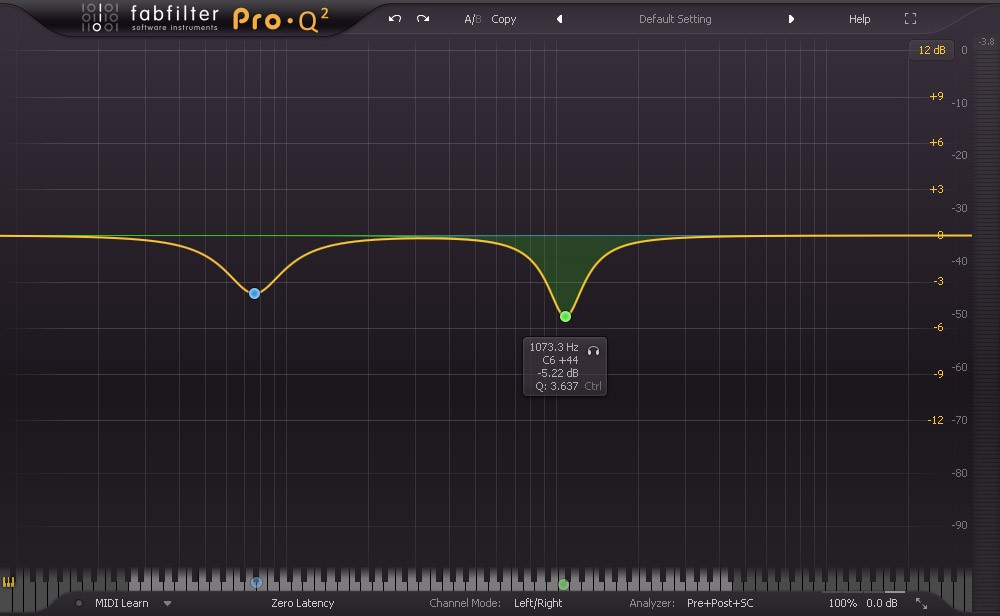
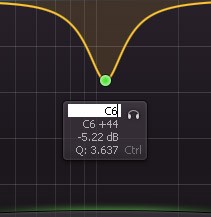
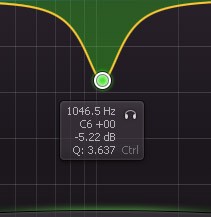
Die Pianoansicht finde ich dann praktisch, wenn ich mit Percussion und Drums arbeite, zb Samples und echte Drums kombinieren, um herauszufinden auf welche Noten die Bassdrum, Snare, Toms, etc gestimmt sind, und dann die Samples, die dazugeblendet werden, darauf abzustimmen. als ein ganz praktisches Feature, diese Noten-Ansicht.
Arbeitsmodi L-R und M-S:
Jede Instanz des Plugins arbeit wahlweise im Links-Rechts, oder im Mid-Side Modus,
Im Links-Rechts Modus kann man auf dem linken und rechten Kanal unabhängig Bänder anlegen, oder eben in Stereo beide.
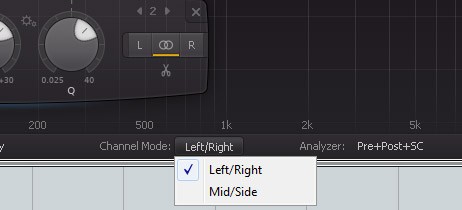
und im Mid-Side Modus kann man diese Bänder getrennt für die Mitte, oder das Seitensignal anlegen:
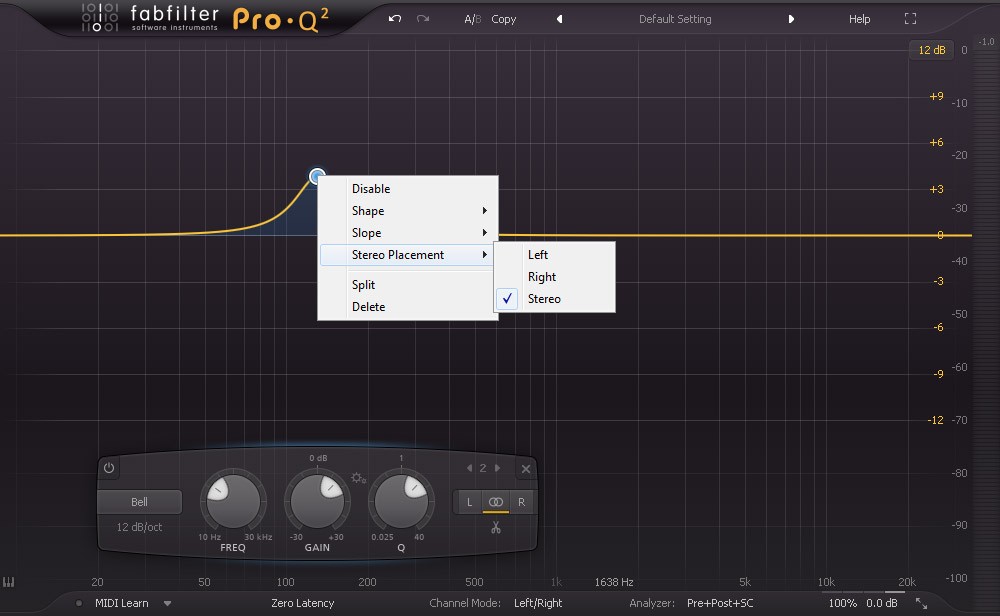
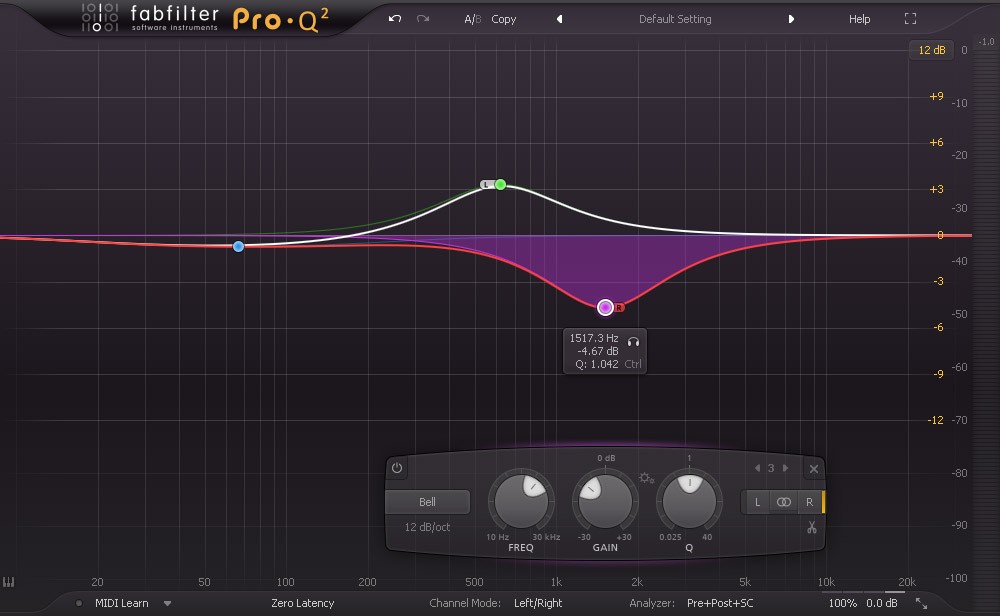
den Mid-Side und Links-Rechts Modus kann man nicht in der Instanz mischen, dh. pro Plugins Instanz ist nur ein Modus möglich.
Arbeitsmodus / Phase:
Fabfilter Pro-Q2 bietet 3 Arbeitsmodi an
die Linear Phase Mode verwende ich dann, wenn ich das selbe Signal auf unterschiedliche Spuren aufteile und Parallel-bearbeite und dort mit Filter arbeiten muß oder die Selbe Klangquelle mit mehreren Mikrofonen abgenommen wurde und ich diese Signale mit unterschiedlichen EQ Kurven bearbeiten möchte
Weiter gehts mit dem User-Interface:
Was mir sehr gut gefällt ist das das Interface frei skalierbar ist, und man die Grösse auf sein persönliches Gusto Anlegen kann.
Fabfilter Pro-Q2 zeigt standardmässig die EQ Kurve im 12dB Rahmen an, hier kann man die Ansicht auf 3,6,12 oder 30db einstellen.
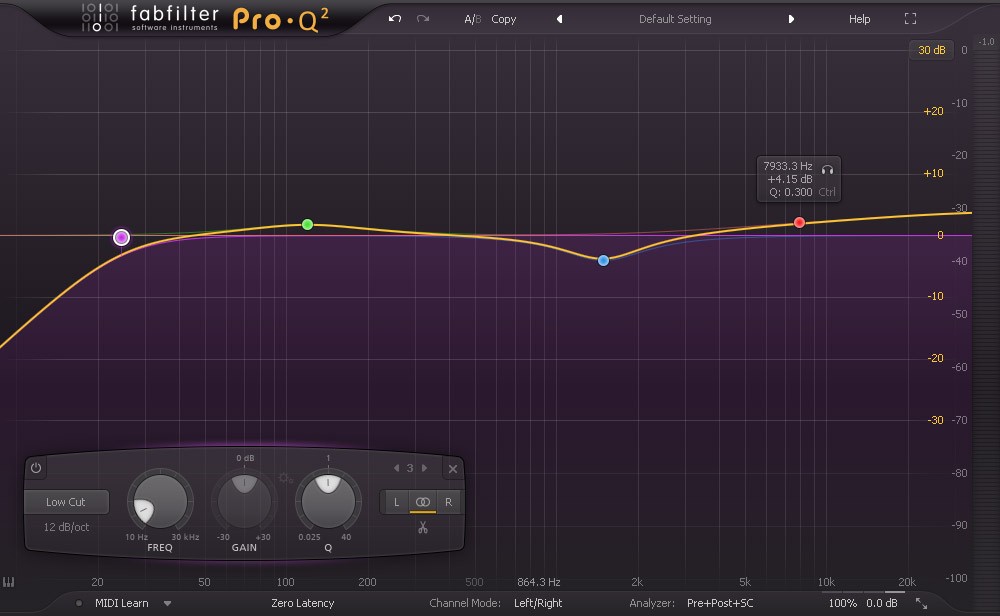
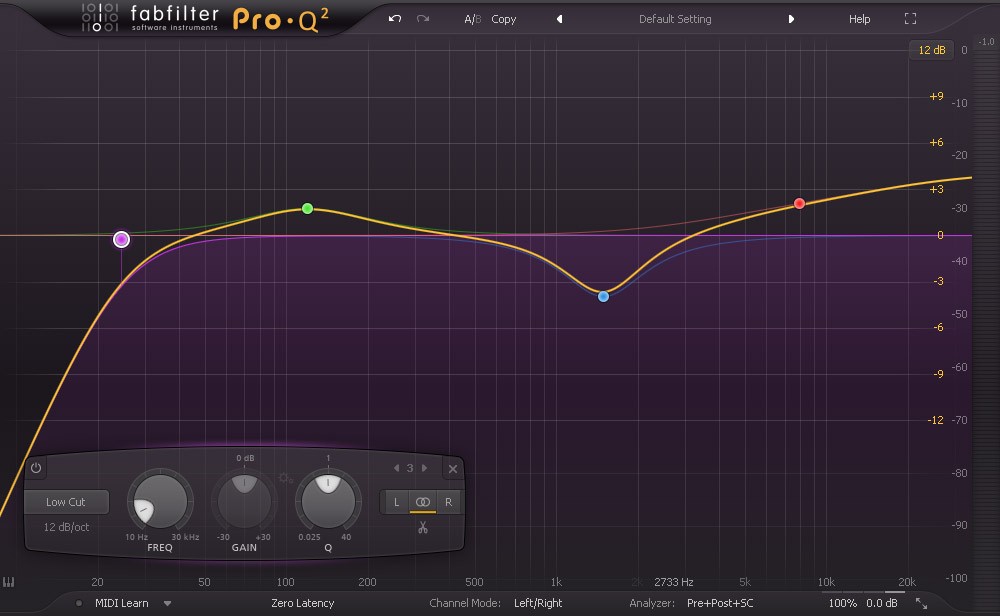
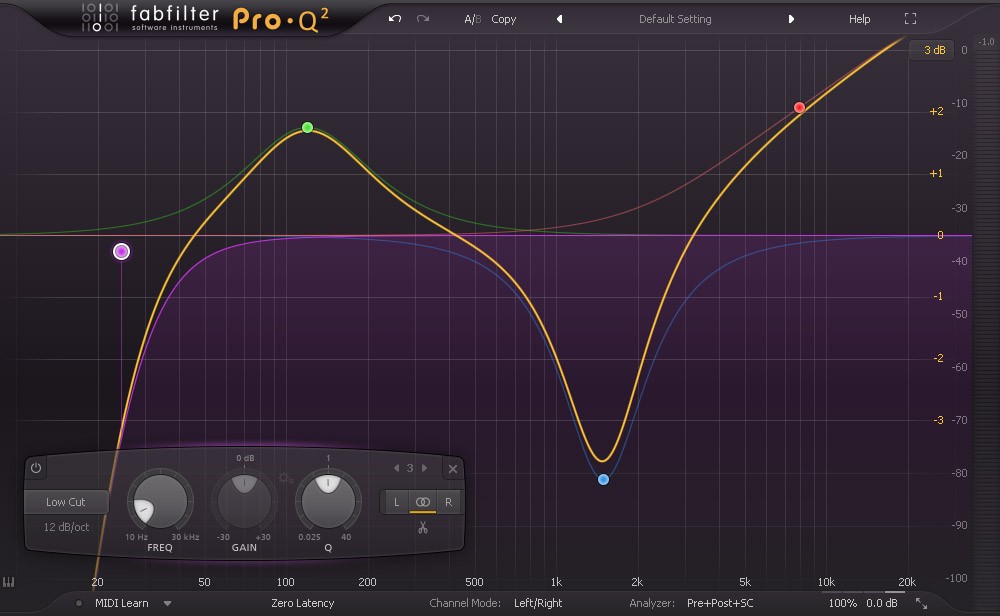
Da ja viele auch mit den Augen mischen (mir eingeschlossen) sollte man diese Anzeige immer in den Augen behalten, wenn eine EQ Kurve nicht richtig aussieht, kann es durchaus sein das hier eine Falsche Ansicht eingestellt ist, wenn ich feine Mastering EQ-Polierarbeiten mache, werde ich die Anzeige nicht auf 30dB, sondern eher auf 3dB oder 6dB einstellen
Die Anzeige des Analyers kann man auch einstellen:
die Feinheit des Audiosignals und wie schnell es sich aktualisiert
ebenso wie hoch die vertikale Auflösung des Spektrums sein soll, standardmässig sind hier 90dB eingestellt
der Tilt Wert ist etwas ganz interessantes, hier wird ein optischer Ausgleich von 4.5db/oct vorgenommem um das EQ Spektrum so erscheinen zu lassen, wie man es auch gehörmässig wahrnimmt.
eine feine Sache, aber auch verwirrend, da so die Frequenanzeige mit anderen Anaylzern abweicht, und wenn man zb die Pink-Noise Methode zum Balancing verwendet, wird am Anfang etwas verwirrt sein, weil diese in die völlig andere Richtung läuft:
Pink Noise mit 4.5db/oct tilt:
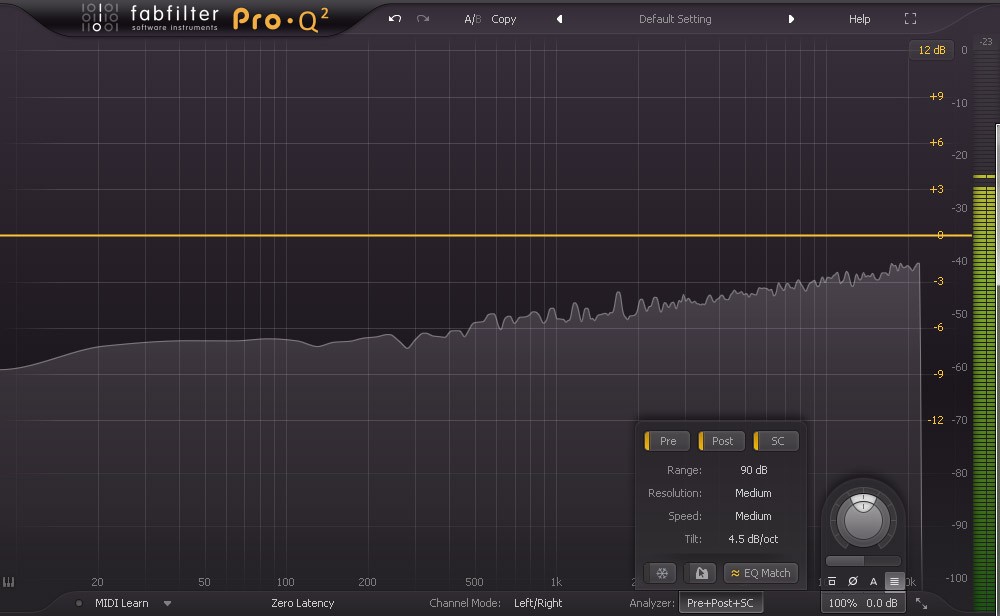
Pink Noise mit 0db/oct tilt:
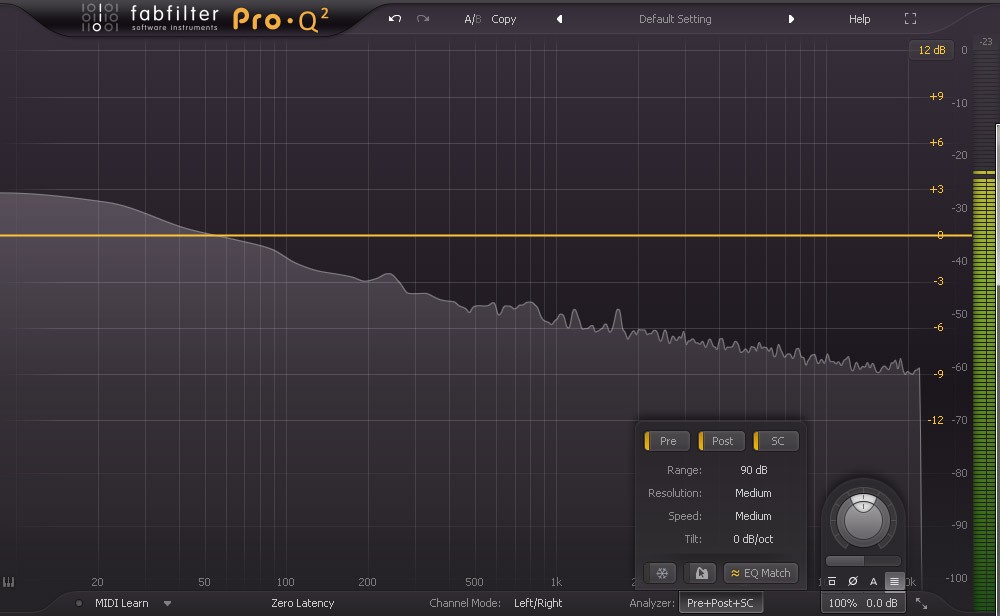
dann gibt es im Selben Feld noch 2 weitere Hilfsmittel, zum einen wenn man in das EQ Spektrum fährt das sich dieses verlangsamt, und das weite, das man direkt dort etwas anfassen kann und einen EQ Arbeitspunkt erstellen:
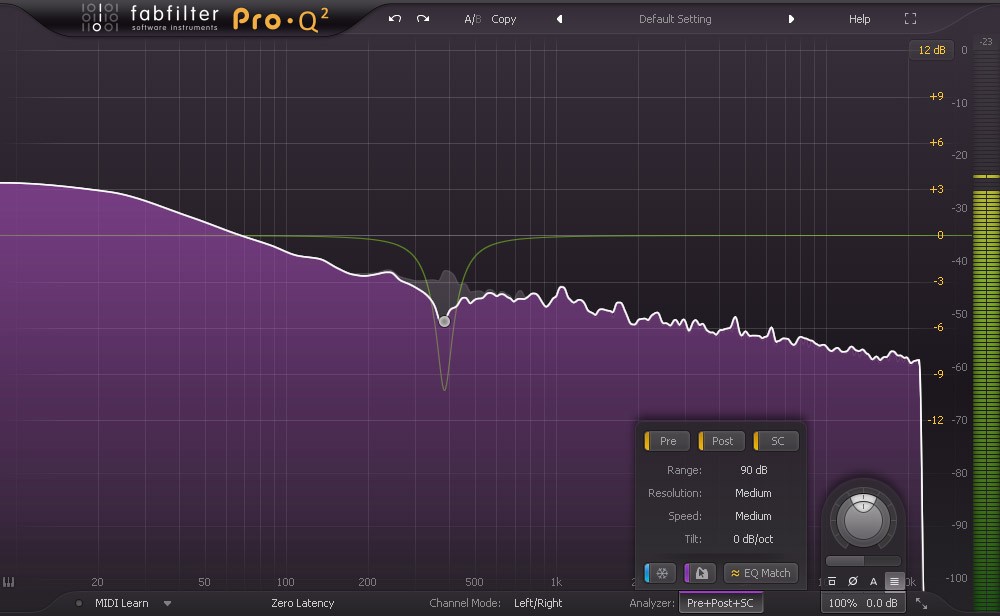
Sidechain:
Fabfilter Pro-Q2 beherrscht auch Side-Chain (zumindest die VST3 Version)
dh, man kann von aussen eine Signal an Pro-Q2 schicken und damit einige praktische Sachen anstellen
Referenzieren:
-ich verwende diese Funktion oft zum Referenzieren, zb am Masterbus, schicke ich einen Referenzsong an den Sidechain Eingang von ProQ2 um mir die Frequenzkurve im Vergleich ansehen zu können, das ganze sieht dann zb so aus, das rote Frequenzband ist die des Signals das am Sidechain Eingang anliegt, wenn ich dort dann die Analyiser Geschwindikteit auf Langsam, und die Auflösung auf niedrig setze, kann direkt im gut sehen wo es Unterschiede gibt
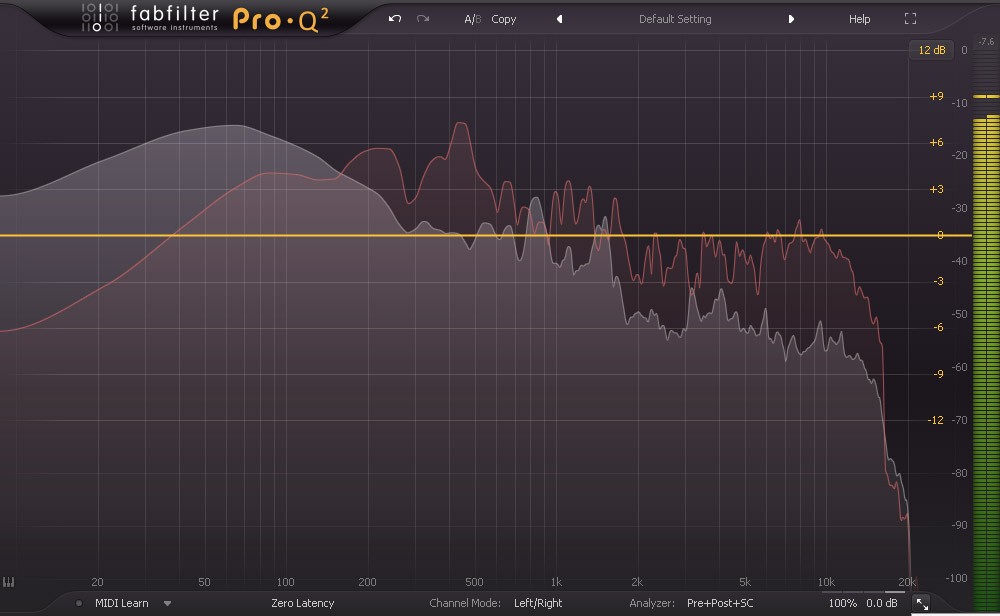
- sehr oft verwende ich diese Funktion, um mir die Relation zwischen Kick-Drum und Bass Spur anzusehen, und darauf hin den beiden ihren Eigenen platz im Frequenzspektrum geben zu önnen oder ggf. einen Kompressor auf der Basspur von der Kickdrum triggern zu lassen, der den Bass bei jedem Kickdrum Schlag etwas abdämpft für wenige Millisekunden damit die Kick mehr Platz hat.
Match-EQ:
Fabfilter Pro-Q2 beherrscht auch Match EQ, dh, er kann die Frequenzkurve die am Sidechain Eingang anliegt als Referenznehmen und die Unterschiede zum normalen Eingang ausreichen und so eine Angleichung beider Signale vornehmen.
dazu muß ich sagen, es funktionert, aber er arbeitet da wohl auf eine ganz andere Weisse als CurveEQ oder die MatchEQ Funktion aus Izotope Ozone und mit diesen bekomme ich bessere Ergebnisse als mit Fabfilter Pro-Q2, aber das ist sicher nur ein Benutzerfehler meinerseits
Ausgang:
nun kommen wir dem Ende zu, passend zur Ausgangssektion,
auf der rechten Seite befindet sich eine Pegelanzeige, wenn man EQ-Boosts macht sollte man aufpassen das man nie in den Roten Bereich kommt, dh, hier kann man dann den Ausgangspegel des Plugins wieder absenken, oder wenn man sehr viel rauschneidet und möchte das Signal wieder anheben, kann man das hier machen.
Fabfilter Pro-Q2 beitet aber auch eine Autogain Funktion an, welche Automatisch den Pegel angleicht. welche sehr praktisch ist.
weiters gibt es noch einen Polarity-Switch um das die Phase um 180° zu drehen.
und mit dem Gain Scale Regler lassen sich alle EQ Bänder in der Wirkung etwas bestärken oder zurückfahren.
hier auf 100%:
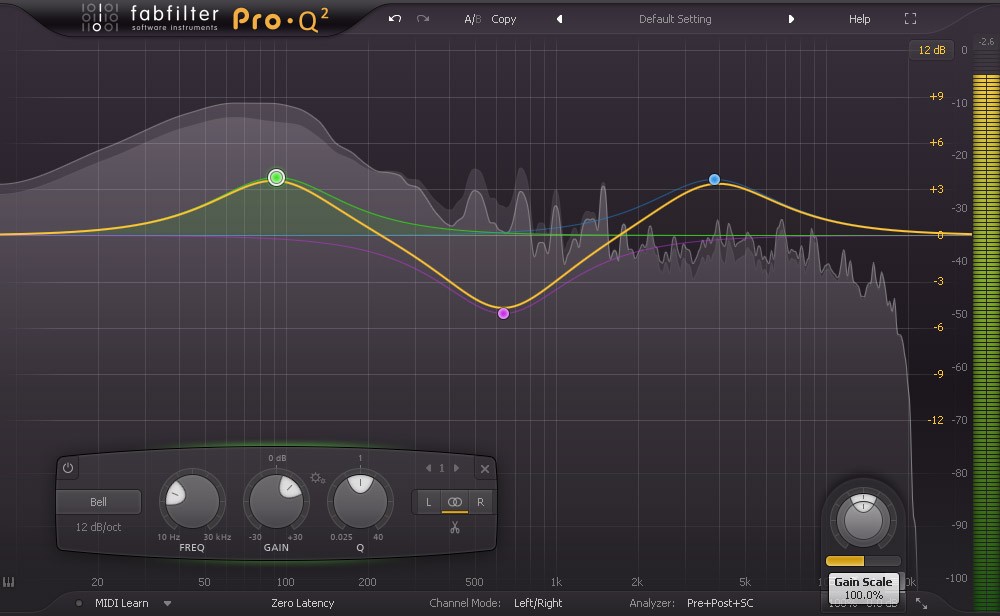
hier auf 180%
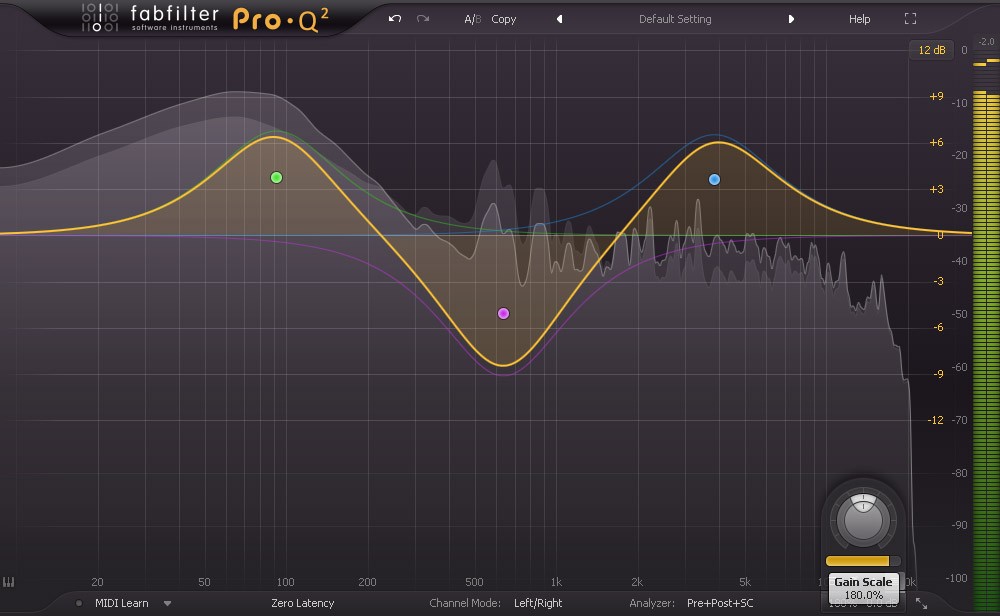
hier auf 50%
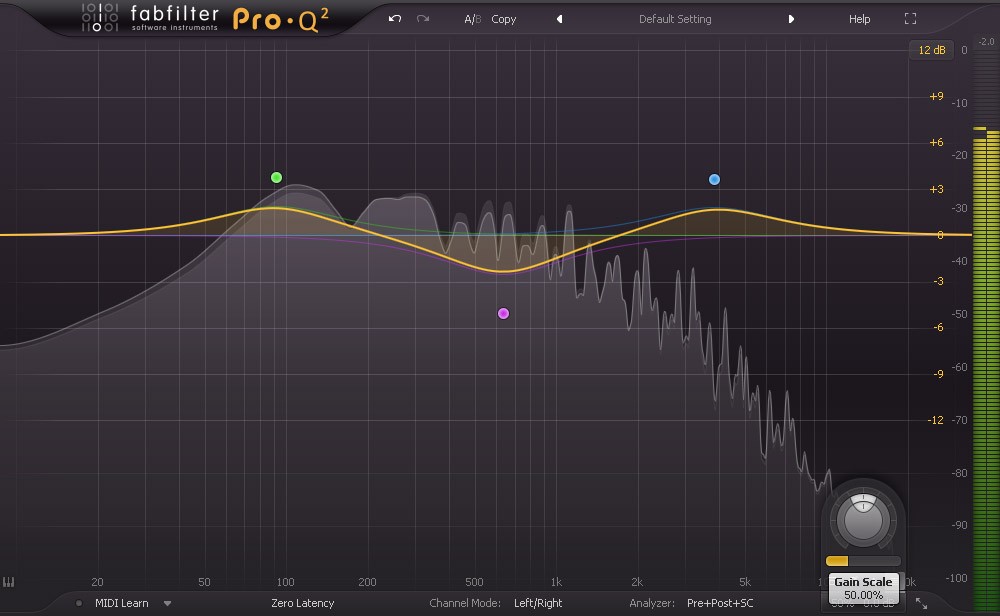
Midi/Automation:
Das Plugin ist komplett midifähig und auch automationsfähig, dh man kann jeden Schritt oder Aktion per Automation ansprechen.
Fazit:
Dank seiner ausgelügelten Oberfläche und damit verbundenen hervorragenden Biedienbarkeit ist es für mich das #1 EQ Plugin auf meiner DAW, ich arbeite sehr gerne damit und spare mir viel Zeit beim Bearbeiten von Spuren aufgrund seiner tollen Ergonomie das schnelles und intuitives Arbeiten erlaubt, im Vergleich zu andere Plugins.
der grosse Funktionsumfang rundet das Plugin für mich ab, zb Sidechainmöglichkeiten.
Nur wenn MatchEQ notwendig ist, greife ich noch gerne zu anderen EQs
Ich hoffe euch hat das Review gefallen, über Kommentare und Anregungen freue ich mich sehr.
lg
exoslime
Heute möchte ich euch mein Lieblings (soviel vorweg) EQ Plugin vorstellen.
den Pro-Q2 von der Holländischen Firma FabFilter.
Fabfilter wurde im Jahr 2002 gegründet und hat ihren Sitz in Amsterdam und mittlerweile eine grosse Anzahl an hervorragenden PluginWerkzeugen im Programm, wie den oa. EQ, aber auch einen Kompressor, Multiband-Kompressor, Gate, Saturation/Zerre, Delay, Reverb, und und und.
Wer nun neugierig geworden ist, sollte einen Blick auf deren Webseite werfen
https://www.fabfilter.com/
Was mir besonders gut am Fabfilter Pro-Q2 gefällt und was ihn für mich von den anderen tausenden EQ Plugins untescheidet, ist vorallem das für mich besonders Benutzerfreundliche Interface und die damit verbundene Bedienergonomie.
Es erlaubt mir sehr schnell und mit wenigen Handgriffen das Plugin zu benützen.
Weiters finde ich sehr positiv das das Plugin nur sehr wenig Speicher (Arbeitspeicher) und CPU Leistung braucht.
Da meine DAW mittlerweile fast 6 Jahre alt ist, und das Kernstück ein I7 2600K Prozessor, spielt die CPU und Speicherauslasttung für mich natürlich eine Rolle, wenn auch nicht die wichtigste.
Der Fabfilter Pro-Q2 ist so speicherschlank, das ich völlig problemlos auch Projekte mit über 100 Spuren damit mischen kann, und auf jeder Spur wenn notwendig ein oder 2 Instanzen davon laufen haben.
Im Vergleich, bevor ich der Fabfilter Pro-Q2 mein Brot und Butter EQ wurde, habe ich den E iosis Air EQ Premium verwendet, (vielleicht schreibe ich über den auch noch ein Review).
als Beispiel:
- eine Instanz von Eiosis Air EQ benötigt alleine schon 24.292kb im Speicher
- eine Instanz von Fabfilter Pro-Q2 benötigt nur 2.147kb im Speicher, das ist weniger als ein 10tel, und wenn man das auf grosse Projekte hochrechnet, kommt durchaus etwas zusammen.
Einsatzzweck:
Haupteinsatzweck des Fabfilter Pro-Q2 ist bei mir das säubern von Audiomaterial, gern wird davon als "Chirugischer Einsatz" gesprochen,
für breitebandige Charakter-Eingriffe verwende ich eher Analoge EQ Emulationen wie von Universal Audio den Pulteq EQ, Massive Passive, Chandler Curve Bender oder den guten alten Helios 69er.
Funktionsübersicht:
Insgesamt kann man 24 EQ Bände pro Instanz anlegen und damit ist man schon ziemlichgut unterwegs, man hier sogar aufpassen das man es nicht übertreibt wenn man gerade mal wieder unschöne Resonanzen rausfiltert und zuviele Bänder anlegt und am Ende nix mehr vom Klang übrig bleibt
Als Modi bietet er folgendes an:
- Bell
- Low Shelf
- Low Cut
- High Shelf
- High Cut
- Notch
- Band Pass
- Tilt Shelf
Die Güte der Q-Faktoren kann man auch sehr reichhaltiv on 12dB/oct bis zu 96 dB/oct einstellen und damit schon sehr verrückte Sachen anstellen:
ob und wie man sowas einsetzt ist die andere Frage

in der Praxis verwende ich für den Highcut Filter gerne 12db/oct und für Low Cut Filter 18db/oct
Fabfilter Pro-Q2 hat auch noch ein anderes Interessante Feature an Board, und Gain-Q-Interaction, und zwar das, sobald man den Q-Wert schmäler macht, das Gain erhöt wird, oder eben auch, wenn man den das Gain erhört, der Q-Wert schmäler wird
Ergonomie:
hier kommt schon eines der gute durchdachten Ergonomie Features ins Spiel, zum Beispiel:
- klickt man auf die Gelbe linie, wird ein neues EQ-Band erzeugt.
- klickt man auf der ganz linken Seite, wird ein LowShelf-Band erzeugt, auf der ganz rechten Seite, ein HighShelf-Band
- klickt man doppelt ganz links erstellt man einen LowCut filter, und doppelt ganz rechts einen Highcut Filter
Was ich sehr schätze, sobald man ein neues Band anlegt und man lässt die linke Maustaste gedrückt, kann man sofort den Arbeitspunkts des EQs an die gewünsche Stelle legen und mit gedrückter STRG Taste und einer Vertikalen Mausbewegung in der selben Bewegung die Q-Breite einstellen, lässt man die STRG Taste aus bleibt die Q Einstellung und die horizontale Mausbewegung regelt den Gain-Wert des Bandes.
dh, mit nur einer Bewegung-Aktion kann mir das Band schon fast fix und fertig anlegen ohne das ich später noch woanders in die Oberfläche klicken müsste, um zb den Q-Wert oder Gain Wert zu verändern.
habe ich zb schon eine Band angelegt, gelten die Tastaturkürzel natürlich auch weiterhin, zb mit der Taste ALT kann ich einen horizontalen oder vertikalen Lock einstellen damit ich entweder die Frequenz, oder die Gain Anhebung-Absenkung einstellen kann, aer nicht beide, zb wenn ich eine Resonanz gefunden habe und diese absenken möchte aber dabei verhindern möchte das sich die Frequenz verändert.
Natürlich kann man auch wie bei anderen EQ Plugins, einfach das EQ-Band anklicken und dann bei den 3 Rädern im Interface die Veränderung vornehmen.
Wenn man mit der Taste ALT gedrückt auf ein EQ-Band klickt, kann man es deaktiveren oder wieder aktiveren, oder man verwendet den Ein/Ausschaltknopf am Feld oben links
Was hier praktisch ist, das Feld fährt immer automatisch mit und befindet sich so immer unter dem jeweiligem EQ-Band, dh. man spart sich Wege mit der Maus
Nochdazu kann man die Werte auch direkt in dem kleinen Arbeitsfeld neben dem EQ Arbeitspunkt mit der Tastatur eingeben.
Superpraktisch auch das sich das Plugin seine Arbeitsschritte merkt und man man problemlos vor und zurückspringen kann, und zwar auch, wenn man das Pluginfenster geschlossen hat und es anschliessend nochmals öffnet, erst beim Beenden des Projekts wird die Arbeitschritthistorie gelöscht.
Auch unterstüzt Pro-Q2 zwei Arbeitsbereiche A und B zwischen welchen man hin und herspringen kann.
Man kann auch mit der Maus ein Fenster aufziehen und mehrere EQ Bänder damit angreifen und zur selben Zeit bearbeiten in einem Rutsch bearbeiten.
Piano Ansicht:
Schaltet man die Piano Ansicht mit ein, tauchen in diesem Feld auch Notenwert mit auf, man kann auch direkt den Notenwert eingeben und Pro-Q2 rechnet das in die Frequenz um:
Die Pianoansicht finde ich dann praktisch, wenn ich mit Percussion und Drums arbeite, zb Samples und echte Drums kombinieren, um herauszufinden auf welche Noten die Bassdrum, Snare, Toms, etc gestimmt sind, und dann die Samples, die dazugeblendet werden, darauf abzustimmen. als ein ganz praktisches Feature, diese Noten-Ansicht.
Arbeitsmodi L-R und M-S:
Jede Instanz des Plugins arbeit wahlweise im Links-Rechts, oder im Mid-Side Modus,
Im Links-Rechts Modus kann man auf dem linken und rechten Kanal unabhängig Bänder anlegen, oder eben in Stereo beide.
und im Mid-Side Modus kann man diese Bänder getrennt für die Mitte, oder das Seitensignal anlegen:
den Mid-Side und Links-Rechts Modus kann man nicht in der Instanz mischen, dh. pro Plugins Instanz ist nur ein Modus möglich.
Arbeitsmodus / Phase:
Fabfilter Pro-Q2 bietet 3 Arbeitsmodi an
- Zero Latency Mode
- Natural Phase Moe
- Linear Phase Mode
die Linear Phase Mode verwende ich dann, wenn ich das selbe Signal auf unterschiedliche Spuren aufteile und Parallel-bearbeite und dort mit Filter arbeiten muß oder die Selbe Klangquelle mit mehreren Mikrofonen abgenommen wurde und ich diese Signale mit unterschiedlichen EQ Kurven bearbeiten möchte
Weiter gehts mit dem User-Interface:
Was mir sehr gut gefällt ist das das Interface frei skalierbar ist, und man die Grösse auf sein persönliches Gusto Anlegen kann.
Fabfilter Pro-Q2 zeigt standardmässig die EQ Kurve im 12dB Rahmen an, hier kann man die Ansicht auf 3,6,12 oder 30db einstellen.
Da ja viele auch mit den Augen mischen (mir eingeschlossen) sollte man diese Anzeige immer in den Augen behalten, wenn eine EQ Kurve nicht richtig aussieht, kann es durchaus sein das hier eine Falsche Ansicht eingestellt ist, wenn ich feine Mastering EQ-Polierarbeiten mache, werde ich die Anzeige nicht auf 30dB, sondern eher auf 3dB oder 6dB einstellen
Die Anzeige des Analyers kann man auch einstellen:
die Feinheit des Audiosignals und wie schnell es sich aktualisiert
ebenso wie hoch die vertikale Auflösung des Spektrums sein soll, standardmässig sind hier 90dB eingestellt
der Tilt Wert ist etwas ganz interessantes, hier wird ein optischer Ausgleich von 4.5db/oct vorgenommem um das EQ Spektrum so erscheinen zu lassen, wie man es auch gehörmässig wahrnimmt.
eine feine Sache, aber auch verwirrend, da so die Frequenanzeige mit anderen Anaylzern abweicht, und wenn man zb die Pink-Noise Methode zum Balancing verwendet, wird am Anfang etwas verwirrt sein, weil diese in die völlig andere Richtung läuft:
Pink Noise mit 4.5db/oct tilt:
Pink Noise mit 0db/oct tilt:
dann gibt es im Selben Feld noch 2 weitere Hilfsmittel, zum einen wenn man in das EQ Spektrum fährt das sich dieses verlangsamt, und das weite, das man direkt dort etwas anfassen kann und einen EQ Arbeitspunkt erstellen:
Sidechain:
Fabfilter Pro-Q2 beherrscht auch Side-Chain (zumindest die VST3 Version)
dh, man kann von aussen eine Signal an Pro-Q2 schicken und damit einige praktische Sachen anstellen
Referenzieren:
-ich verwende diese Funktion oft zum Referenzieren, zb am Masterbus, schicke ich einen Referenzsong an den Sidechain Eingang von ProQ2 um mir die Frequenzkurve im Vergleich ansehen zu können, das ganze sieht dann zb so aus, das rote Frequenzband ist die des Signals das am Sidechain Eingang anliegt, wenn ich dort dann die Analyiser Geschwindikteit auf Langsam, und die Auflösung auf niedrig setze, kann direkt im gut sehen wo es Unterschiede gibt
- sehr oft verwende ich diese Funktion, um mir die Relation zwischen Kick-Drum und Bass Spur anzusehen, und darauf hin den beiden ihren Eigenen platz im Frequenzspektrum geben zu önnen oder ggf. einen Kompressor auf der Basspur von der Kickdrum triggern zu lassen, der den Bass bei jedem Kickdrum Schlag etwas abdämpft für wenige Millisekunden damit die Kick mehr Platz hat.
Match-EQ:
Fabfilter Pro-Q2 beherrscht auch Match EQ, dh, er kann die Frequenzkurve die am Sidechain Eingang anliegt als Referenznehmen und die Unterschiede zum normalen Eingang ausreichen und so eine Angleichung beider Signale vornehmen.
dazu muß ich sagen, es funktionert, aber er arbeitet da wohl auf eine ganz andere Weisse als CurveEQ oder die MatchEQ Funktion aus Izotope Ozone und mit diesen bekomme ich bessere Ergebnisse als mit Fabfilter Pro-Q2, aber das ist sicher nur ein Benutzerfehler meinerseits
Ausgang:
nun kommen wir dem Ende zu, passend zur Ausgangssektion,
auf der rechten Seite befindet sich eine Pegelanzeige, wenn man EQ-Boosts macht sollte man aufpassen das man nie in den Roten Bereich kommt, dh, hier kann man dann den Ausgangspegel des Plugins wieder absenken, oder wenn man sehr viel rauschneidet und möchte das Signal wieder anheben, kann man das hier machen.
Fabfilter Pro-Q2 beitet aber auch eine Autogain Funktion an, welche Automatisch den Pegel angleicht. welche sehr praktisch ist.
weiters gibt es noch einen Polarity-Switch um das die Phase um 180° zu drehen.
und mit dem Gain Scale Regler lassen sich alle EQ Bänder in der Wirkung etwas bestärken oder zurückfahren.
hier auf 100%:
hier auf 180%
hier auf 50%
Midi/Automation:
Das Plugin ist komplett midifähig und auch automationsfähig, dh man kann jeden Schritt oder Aktion per Automation ansprechen.
Fazit:
Dank seiner ausgelügelten Oberfläche und damit verbundenen hervorragenden Biedienbarkeit ist es für mich das #1 EQ Plugin auf meiner DAW, ich arbeite sehr gerne damit und spare mir viel Zeit beim Bearbeiten von Spuren aufgrund seiner tollen Ergonomie das schnelles und intuitives Arbeiten erlaubt, im Vergleich zu andere Plugins.
der grosse Funktionsumfang rundet das Plugin für mich ab, zb Sidechainmöglichkeiten.
Nur wenn MatchEQ notwendig ist, greife ich noch gerne zu anderen EQs
Ich hoffe euch hat das Review gefallen, über Kommentare und Anregungen freue ich mich sehr.
lg
exoslime
- Eigenschaft
Zuletzt bearbeitet:

